Publicitate
Transmiterea în direct a devenit o parte din aproape fiecare platformă socială în aceste zile. Această caracteristică facilitează difuzarea în timp real a ceea ce faceți prietenilor și adepților.
Dar poate că nu vă pasă să vă uitați la prietenii dvs. să facă micul dejun pe Facebook și să vă întrebați cum să dezactivați notificările Facebook Live. În acest articol vă ajutăm să vă arătăm cum se află pe desktop, Android și iPhone.
Ce este Facebook Live?
În cazul în care nu vă familiarizați cu acest aspect, să ne uităm pe scurt ce este Facebook Live și de ce apar aceste notificări în primul rând.
Facebook Live este numele capacității de transmisie live a platformei. Permite oricui care folosește Facebook să difuzeze video și audio în direct de pe telefonul, tableta sau chiar desktopul (folosind o cameră web). Acest lucru face ușor să partajați ceea ce faceți în acest moment și puteți salva videoclipul pentru ca oamenii să le poată urmări mai târziu.
Dacă vă interesează mai multe despre această caracteristică, aruncați o privire
cum să folosești Facebook Live Cum se folosește Facebook LiveDacă doriți să știți cum să folosiți Facebook Live, dar nu știți de unde să începeți, acest ghid introductiv este pentru dvs. Citeste mai mult și cum să mergi live pe Facebook Cum să mergi live pe Facebook (și riscurile ascunse)În acest articol vă vom explica cum să mergeți în direct pe Facebook, împreună cu riscurile ascunse de care trebuie să aveți grijă. Citeste mai mult .Ne vom concentra asupra modului de dezactivare a notificărilor Facebook Live. În mod implicit, Facebook vă permite să știți de fiecare dată când unul dintre prietenii dvs. este live. Dacă prietenii dvs. tind să trăiască prea des sau nu aveți grijă să îi urmăriți deloc, probabil că nu doriți să primiți aceste notificări.
Iată cum dezactivați notificările Facebook Live.
Cum dezactivați notificările Facebook Live pe desktop
În primul rând, să ne uităm la metoda de dezactivare a acestor notificări în orice browser de pe desktop sau laptop.
Conectați-vă pe Facebook, apoi faceți clic pe săgeata mică din partea dreaptă sus a ecranului și alegeți Setări. Din partea stângă, selectați tasta notificări tab. Aici veți vedea mai multe categorii de notificări pe care le puteți ajusta. Alege Video secțiune pentru a o extinde.
În interior, veți vedea un Permiteți notificări pe Facebook slider. Setați acest lucru la de pe și nu veți mai primi notificări despre prieteni care folosesc Facebook Live.
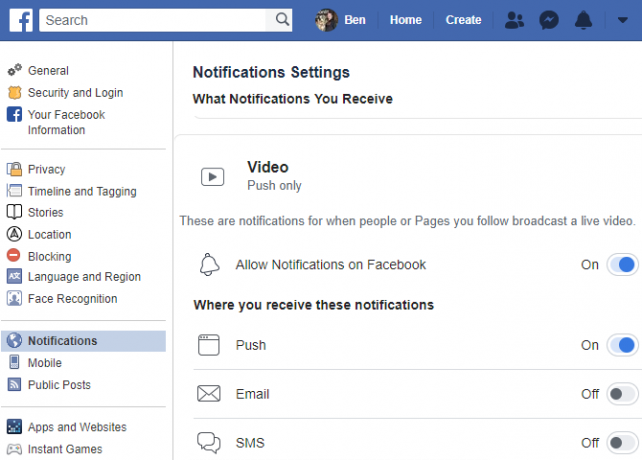
Nu doriți să dezactivați acest lucru la nivel global? Poate că există o anumită pagină pe care o utilizați de multe ori Facebook Live și doriți să dezactivați notificările doar pentru ele. Din fericire, Facebook vă permite să faceți și acest lucru.
Accesați pagina de Facebook pentru care doriți să dezactivați notificările. Faceți clic peste mouse Ca urmare a buton și veți vedea câteva opțiuni. Sub notificări, Selectați Toate oprite. După ce ați făcut acest lucru, nu veți vedea nicio notificare din pagină, chiar dacă este transmisă.

Cum dezactivați notificările live pe Facebook pentru Android
De asemenea, puteți dezactiva notificările Facebook Live pe dispozitivul dvs. Android. Rețineți că, indiferent de locul în care efectuați această modificare, se va aplica în contul dvs. Astfel, nu trebuie să dezactivezi din nou aceste notificări pe dispozitivul tău mobil, după ce îl faci pe desktop.
Din aplicația Facebook, atingeți tasta Meniul pictograma din bara de sus, reprezentată de trei linii. Aici, derulați în jos și extindeți Setări și confidențialitate secțiune și atingeți Setări.
Pe pagina rezultată, derulați până la jos notificări secțiune. Apasă pe Setări de notificare pentru a introduce aceste opțiuni. Ca și pe desktop, veți găsi o setare pentru Video aici. Atingeți asta, apoi dezactivați-o Permiteți notificări pe Facebook glisor pentru a dezactiva notificările Facebook Live.

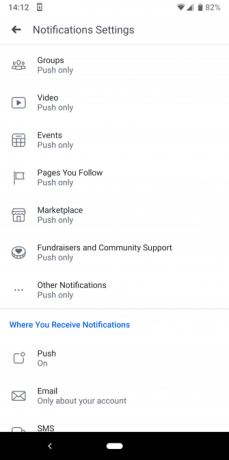
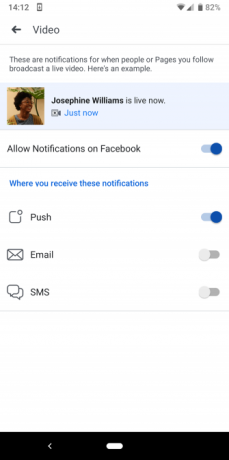
Pentru a dezactiva notificările Facebook Live numai de la o anumită pagină, accesați-o mai întâi. Apasă pe buton cu trei puncte pentru a accesa un meniu suplimentar, apoi atingeți tasta Ca urmare a text pentru a accesa setările de notificare. Aici, alege Editați Setările Notificărilor și alegeți de pe opțiune.


Cum dezactivați notificările live pentru Facebook pe iPhone
Procesul pentru dezactivarea notificării Facebook Live în aplicația Facebook pentru iOS este esențial identic cu instrucțiunile Android de mai sus.
Apasă pe Meniu cu trei linii buton, navigați la Setări și confidențialitate> Setăriși derulați în jos la Setări de notificare. În această secțiune, selectați Video și opriți tasta Permiteți notificări pe Facebook glisați înăuntru.

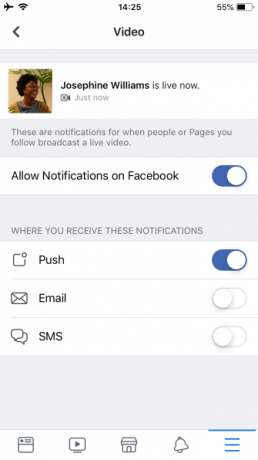
Procesul pentru dezactivarea notificărilor pentru o anumită pagină este, de asemenea, la fel ca și pe Android. Accesați o pagină, atingeți tasta cu trei puncte buton și apasă Ca urmare a. În acest meniu, alegeți Editați Setările Notificărilor și alege de pe pentru a dezactiva toate notificările de pe pagina respectivă.
Cum să obțineți notificări live pe Facebook doar pentru o singură persoană
Poate nu doriți să vedeți notificările Facebook Live în majoritatea cazurilor, dar doriți să faceți o excepție pentru unul sau doi prieteni importanți. În acest caz, ar trebui să luați în considerare adăugarea lor în lista prietenilor dvs. apropiați.
Acesta este un grup de prieteni special, deoarece veți primi notificări de fiecare dată când cineva din postările dvs. Prieteni apropiați pe Facebook. Acest lucru vă ajută să nu ratați niciodată ceea ce împărtășesc, inclusiv videoclipuri live.
Pentru a adăuga pe cineva la prietenii dvs. apropiați, vizitați profilul său de Facebook. Faceți clic peste mouse Prieteni butonul de pe fotografia lor de copertă, apoi verificați Prieteni apropiați intrare pentru a le adăuga.
Dacă nu doriți să adăugați persoana în Prieteni apropiați (probabil că utilizați acest grup pentru a partaja conținut cu anumite persoane), puteți verifica Primiți notificări cutie în schimb. Dacă faceți acest lucru, vă veți trimite o notificare de fiecare dată când postați ceva.

Adăugarea cuiva la prieteni apropiați pe mobil face un pas suplimentar, deși funcționează la fel pe Android și iPhone. Accesați pagina unui prieten, apoi atingeți tasta Prieteni buton. În meniul rezultat, atingeți Editează lista de prieteni. Aici, puteți selecta grupurile în care doriți să includeți acest prieten.
Ar trebui sa vezi Prieteni apropiați în vârf. Nu este Primiți notificări opțiune pe mobil, deci dacă doriți să utilizați această opțiune, va trebui să o faceți prin Facebook pe desktop sau laptop.

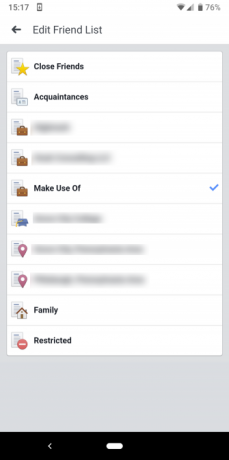
Primirea notificărilor pentru pagini

Doriți să primiți notificări de fiecare dată când o pagină postează ceva? Vizitați-l și faceți mouse-ul peste Ca urmare a text. Lângă notificări, faceți clic pe pictograma creion. Aici, puteți modifica valoarea implicită Repere opțiunea de Standard. Dacă faceți acest lucru, vă trimiteți o notificare de fiecare dată când pagina publică o actualizare, inclusiv Facebook Live.
În funcție de cât de multă pagină partajează conținut, acest lucru ar putea fi mai enervant decât util dacă vă interesează doar notificările Facebook Live. Dar, din fericire, este limitat la cinci notificări pe zi, astfel încât nu îți va bombarda caseta de notificări.
Dezactivează notificările Facebook Live și răsfoiește pașnic
Acum, știi cum să taci alertele Facebook Live pe orice platformă. Cu un pic de tweaking, nu veți mai fi întrerupți pentru a vedea că prietenii dvs. sunt în streaming.
Pentru mai multe articole ca acesta, consultați cum dezactivați notificările enervante în browserul dvs. și cum să rezolvi problemele comune pe Facebook 10 probleme și erori comune pe Facebook și cum să le remedieziFacebook are multe probleme și elemente frustrante. Iată corecții pentru 10 dintre cele mai enervante probleme de Facebook și erorile pe care le veți confrunta. Citeste mai mult .
Ben este redactor redactor și post de sponsorizare la MakeUseOf. El deține un B.S. în Computer Information Systems de la Grove City College, unde a absolvit Cum Laude și cu Onoruri în marea sa. Îi place să-i ajute pe ceilalți și este pasionat de jocurile video ca mediu.